A PowerShell verziójának ellenőrzése a Windows 10 rendszerben
Vegyes Cikkek / / August 01, 2022

Sok felhasználó a PowerShell használatát részesíti előnyben a parancssor helyett, mivel az Exchange-, Lync- és SQL-alapú kiszolgálók vezérlése mellett hatékonyabb műveleteket is kínál a Windows Serverrel. A Windows 10 alapértelmezés szerint a PowerShell 5.0-val érkezik, de a Windows Update legújabb összetevőinek telepítésekor a Windows PowerShell 5.1 kiváló verziója automatikusan települ. Emiatt előfordulhat, hogy meg kell tanulnia, hogyan ellenőrizheti a PowerShell verzióját a Windows 10 rendszerű számítógépen. Ha nehezen találja ki a módját, ez az útmutató segít a PowerShell verzióellenőrző parancsának megismerésében.

Tartalom
- A PowerShell verziójának ellenőrzése a Windows 10 rendszerben
- 1. módszer: Használja a $PSVersionTable parancsot
- 2. módszer: A $PSVersionTable használata. PSVersion parancs
- 3. módszer: Használja a $Host parancsot
- 4. módszer: A $Host használata. Verzióparancs
A PowerShell verziójának ellenőrzése a Windows 10 rendszerben
De tudd azt a tényt, hogy a Windows különböző verziói rendelkeznek PowerShell verziók az alábbiak szerint.
- Windows 10 és Windows Server 2016 – A PowerShell verziója 5.0 (a Windows frissítése után azonban 5.1-re frissül)
- Windows 8.1 és Windows Server 2012 R2 – PowerShell 4.0-s verzió
- Windows 8 és Windows Server 2012 – PowerShell 3.0 verzió
- Windows7 SP1 és Windows Server 2008 R2 SP1 – PowerShell 2.0 verzió
Ebben a rövid útmutatóban megismerheti a PowerShell verzióellenőrző parancsait, amelyek a használt Windows verziótól függetlenül követhetők.
1. módszer: Használat $PSVersionTable Parancs
Amikor használja a $PSVersionTable parancsot a PowerShell promptban, ellenőrizheti a PowerShell verzióját a PSV-verzió a kimenet sora.
1. Üsd a Windows kulcs és írja be PowerShell. Ezután kattintson a gombra Nyisd ki.
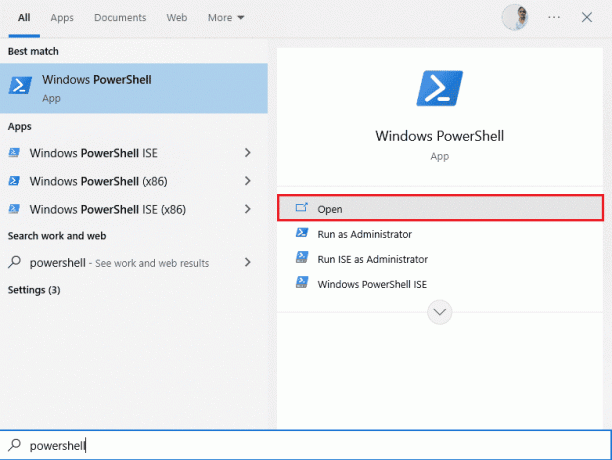
2. Most pedig írj $PSVersionTable parancsot, és nyomja meg a Enter gomb.

3. A verziót meg tudod nézni PSV-verzió kimeneti sor az alábbiak szerint. Ebben az esetben a PowerShell verzió az 5.1.19041.1645.

Olvassa el még:Mappák és almappák törlése a PowerShellben
2. módszer: A $PSVersionTable használata. PSVersion parancs
A $PSVersionTable használatával is ellenőrizheti a PowerShell PowerShell-verzióját, főbb verzióját, összeállítását és felülvizsgálati előzményeit. PSVversion parancs.
1. Indítsa el a ablakokPowerShell.
2. Most pedig írj $PSVersionTable. PSV-verzió parancsot és nyomja meg a gombot Enter gomb.
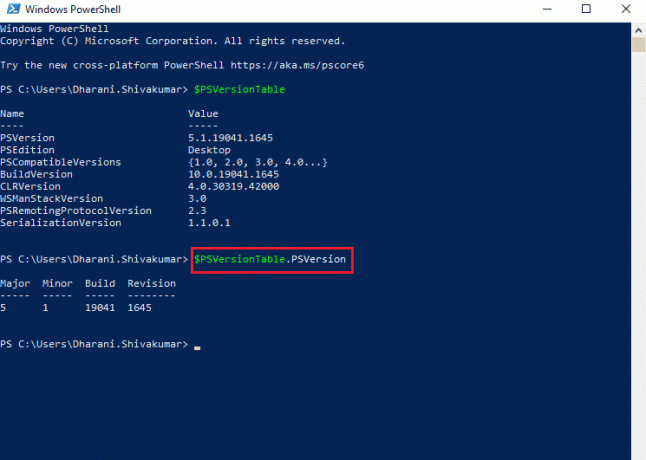
3. A kimenet a következő formátumban lesz. Itt, a Jelentősebb tulajdonság a PowerShell verzióját jelzi.
Jelentős kisebb építési átdolgozás5 1 19041 1645
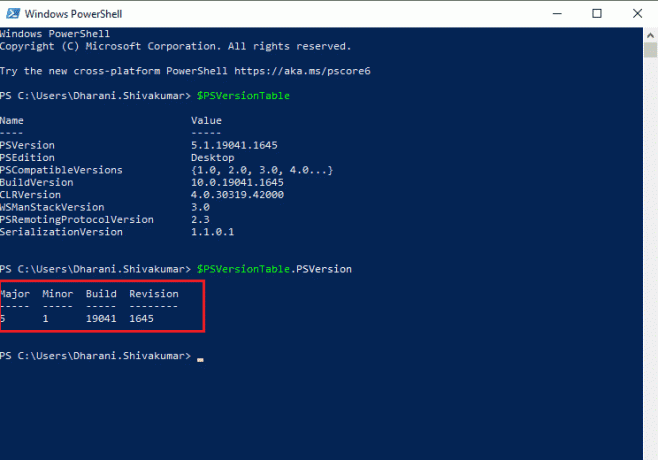
Olvassa el még:A javítási parancssor megjelenik, majd eltűnik a Windows 10 rendszeren
3. módszer: Használja a $Host parancsot
Amikor a $Host parancsot használja a PowerShell ablakban, ellenőrizheti a PowerShell verzióját a Változat a kimenet sora.
1. Navigáljon a ablakokPowerShell ablak.
2. Most pedig írj $Host parancsol és üss Enter gomb.
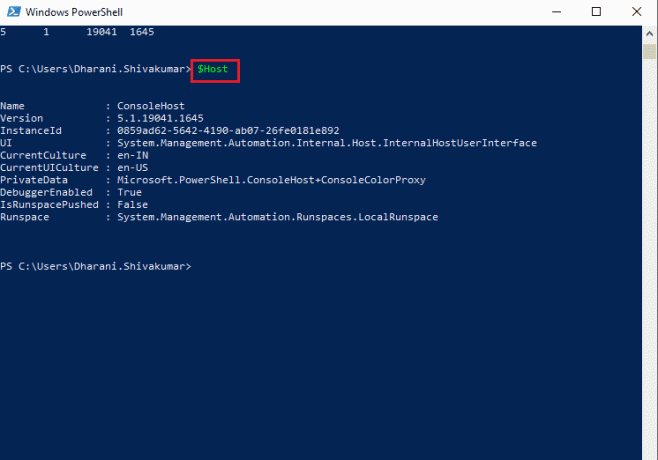
3. A PowerShell verzióját a Változat a kimenet sora. A parancs kimenete a következő formátumban lesz.
Név: ConsoleHostVerzió: 5.1.19041.1645Példányazonosító: 0859ad62-5642-4190-ab07-26fe0181e892UI: Rendszer. Menedzsment. Automatizálás. Belső. Házigazda. InternalHostUserInterfaceCurrentCulture: en-INAktuális kultúra: hu-USAPrivát adatok: Microsoft. PowerShell. ConsoleHost+ConsoleColorProxyDebuggerEnabled: IgazIsRunspacePushed: FalseRunspace: Rendszer. Menedzsment. Automatizálás. Futóterek. LocalRunspace
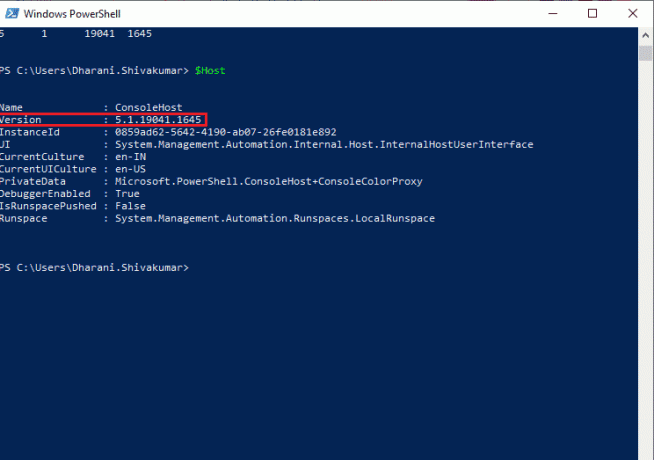
Olvassa el még:7 módszer az emelt szintű Windows PowerShell megnyitására a Windows 10 rendszerben
4. módszer: A $Host használata. Verzióparancs
A $Host használatával is ellenőrizheti a PowerShell-verziót, a főbb, a build- és a PowerShell-verzióelőzményeket. Verzió parancs.
1. Indítsa el a ablakokPowerShell.
2. Most pedig írj $Host. Változat parancsot a PowerShell ablakban, és nyomja meg Enter gomb.

3. A kimenet a következő formátumban lesz. Itt, a Jelentősebb tulajdonság jelzi a PowerShellváltozat.
Jelentős kisebb építési átdolgozás5 1 19041 1645
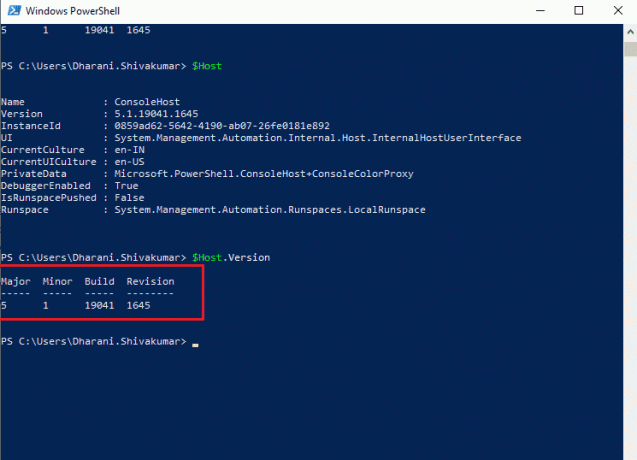
Ajánlott:
- Javítsa ki a 0x80d0000a hibakódot a Windows 10 rendszerben
- Javítsa ki a Chrome-hibákat a káros szoftverek keresése közben
- Javítás Asztali ablakkezelő nem működik
- Javítás Sajnáljuk, de a Word hibába futott a Windows 10 rendszerben
Reméljük, hogy ez az útmutató hasznos volt, és tanult hogyan ellenőrizheti a PowerShell verzióját Windows PC-jén. Ossza meg velünk, melyik módszer vált be a legjobban az Ön számára. Továbbá, ha bármilyen kérdése/javaslata van ezzel a cikkel kapcsolatban, akkor nyugodtan tegye fel a megjegyzés rovatba.



